手把手研习win10系统安装泰语输入法的方案
时间:2021-07-03 03:42 编辑:admin
近日在小编的调查中察觉win10系统安装泰语输入法的问题大多数朋友不知道怎么处理,因此我就在电脑上汇集整顿出win10系统安装泰语输入法的少许解决办法,虽然处理起来很简单,但是还有一些朋友不清楚win10系统安装泰语输入法的处理流程。只需要遵循1、我们先可以点击右下角的语言图标,选择“语言首选项”打开语言设置区 2、当然也可以通过左下角“开始按钮”点击后选择“设置”; 或者右击 “开始”菜单,选择设置;这样的步骤就可以了;下面小编带领大家看看win10系统安装泰语输入法具体的操作方法:
1、我们先可以点击右下角的语言图标,选择“语言首选项”打开语言设置区
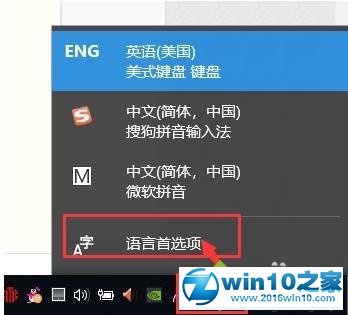
2、当然也可以通过左下角“开始按钮”点击后选择“设置”; 或者右击 “开始”菜单,选择设置;

3、右键开始菜单——设置;
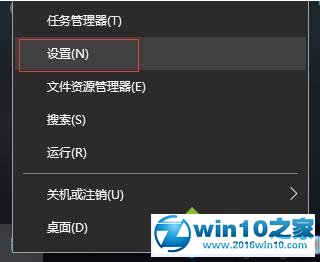
4、在设置项目中,选择“时间和语言”,进入语言和输入法等设置;
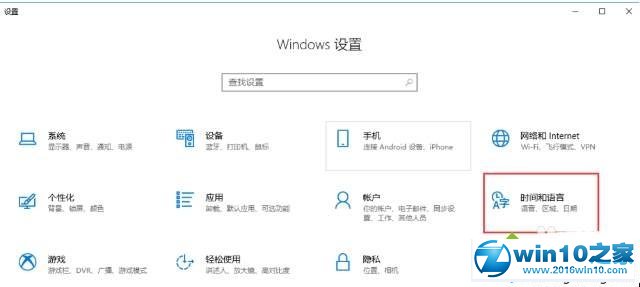
5、在设置中选择“区域和语言”,点击添加语言
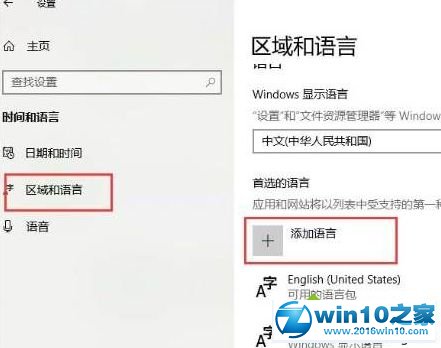
6、这里小编推荐搜索,搜索框中输入“泰语”并选择后点击“下一步”;
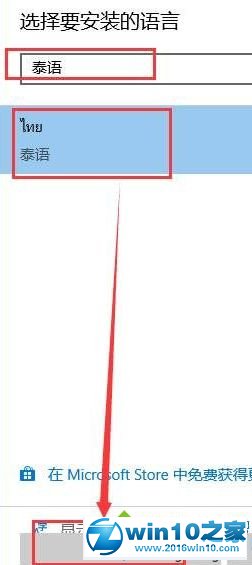
7、按需要选择是否设置为windows 语言(这里根据大家需要吧,如果不想把系统语言也设置为泰语那么就不要勾选了),小编这里取消了勾选。点击安装按钮;
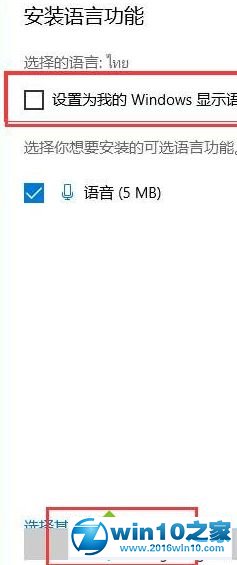
8、安装完成后,可以看到存在中英泰三种语言了;
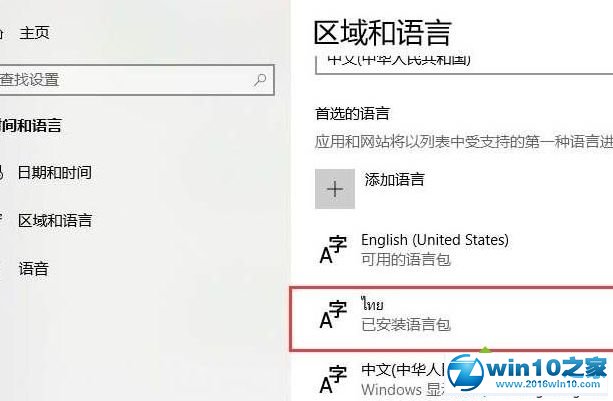
9、这时候点击右下键语言栏目,就可以看到已经存在泰语选项了。正常切换语言即可输入泰语()。
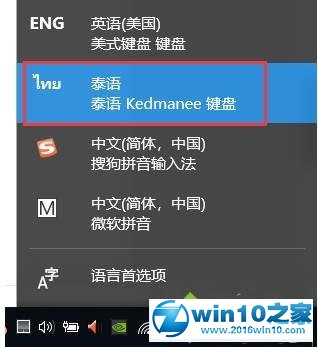
上面给大家介绍的就是Win10系统安装泰语输入法的方法,有需要的用户们可以参照上面的方法步骤来安装吧。
本篇关于win10系统安装泰语输入法的操作方法到这里已经讲解完了,有需要的用户可以按照上述步骤设置解决问题,小编会竭尽所能把大家想知道的电脑知识分享开来。


















共0条
以上留言仅代表用户个人观点,不代表本站立场
立即评论